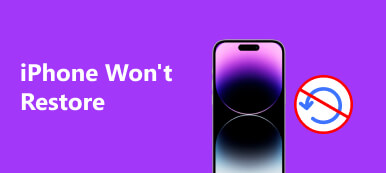For iPhone-brukere kan bildene som er lagret eller andre iOS-enheter synkroniseres med tjenesten . Ved hjelp av kan du laste ned bildene på andre enheter, hvor du logger på samme konto. Når det gjelder saken, kan du lagre og beholde favorittbildene dine på forskjellige enheter.
Noen ganger vil ikke bilder lastes ned fra , og du kan ikke se bildene dine på eller andre enheter. Hva bør du gjøre når du står i en slik situasjon?
Ikke bekymre deg. Bare følg denne artikkelen og få de 7 raske og sikre metodene til fikse bilder som ikke lastes ned fra .
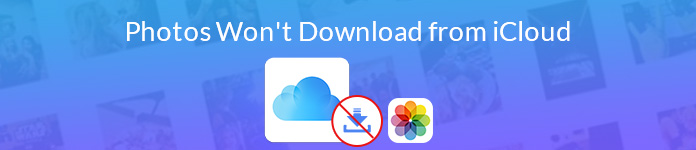
- Del 1. Den tåkesikre metoden for å laste ned bilder fra
- Del 2. Ytterligere 6 vanlige løsninger for å fikse bilder som ikke lastes ned fra
- Del 3. Vanlige spørsmål om bilder som ikke lastes ned fra iCloud
Del 1. Den tåkesikre metoden for å laste ned bilder fra
Her anbefaler vi deg en av de beste programvarene for å laste ned bilder fra iCloud direkte. Apeaksoft iPhone Data Recovery er den beste gjenopprettingsprogramvaren for iOS-brukere å gjenopprette sine tapte data fra alle versjoner av iPhone, iPad og iPod.
Denne profesjonelle iPhone-datarekonstruksjonen lar deg også laste ned bilder fra iCloud. Slik at du kan fikse bilder, lastes det ikke ned fra iCloud med denne fantastiske programvaren enkelt. Neste er de detaljerte trinnene du kan følge for å laste ned bilder fra iCloud.
- Skann og last ned bilder direkte fra iCloud til datamaskinen din (PC og Mac).
- Last ned bilder fra kamerarulle, fotobibliotek og appbilder.
- Forhåndsvis og last ned bildene fra iCloud som du ønsker.
- Fungerer på iPhone 17/16/15/14/13/12/11 osv. (støtter iOS 26).
Først av alt, gå til det offisielle nettstedet og last ned iPhone Data Recovery på datamaskinen din. Og fullfør installasjonen i henhold til installasjonsveiledningen. Start deretter programmet på datamaskinen din for å velge "iPhone Data Recovery".
 Trinn 2Logg på iCloud
Trinn 2Logg på iCloudNår du klikker "Gjenopprett fra iCloud Backup-fil", kan du logge på iCloud med Apple-ID-en og passordet ditt. Etter det kan du velge iCloud-sikkerhetskopifilene som inneholder bildene, Last ned iCloud-sikkerhetskopifilene til datamaskinen.
 Trinn 3 Velg bilder du vil skanne
Trinn 3 Velg bilder du vil skanneHvis du bare trenger å laste ned bilder fra iCloud, kan du velge "kamera~~POS=TRUNC","Photo Library"Og"Bilder-appen"for skanning. Du må klikke på" Neste "-knappen for å begynne å skanne etter bilder lastes ikke ned fra iCloud.
 Trinn 4Last ned bilder fra iCloud
Trinn 4Last ned bilder fra iCloudNår skanningen er ferdig, blir skanneresultatet oppført for deg. Velg bildene du vil gjenopprette og laste ned fra venstre liste. Klikk deretter "Gjenopprette".
Ikke glem å velge destinasjonsmappen der du vil lagre de nedlastede bildene. Klikk på Gjenopprett igjen, du vil fikse at bilder ikke lastes ned fra iCloud og laste ned disse bildene.
I denne programvaren kan du laste ned bilder, videoer, musikk, kontakter, meldinger, dokumenter og mer fra iCloud til Mac og Windows enkelt.

Del 2. Ytterligere 6 vanlige løsninger for å fikse bilder som ikke lastes ned fra
Hvordan fikse bilder lastes ikke ned fra iCloud til iDevices
Løsning 1. Slå på iCloud Photo Library
Hvis du glemmer å slå på iCloud Photo Library, er det sikkert at bilder ikke lastes ned fra iCloud på andre iOS-enheter. I dette tilfellet må du sørge for at du har slått på iCloud Photo Library på enhetene dine.
Trinn 1Start " innstillinger"> [Navnet ditt] > " iCloud".
Trinn 2Tilgang til " Bilder"for å sjekke nedlasting av bilder fra iCloud.
Trinn 3Du kan trykke på " iCloud Photo Library"øverst på skjermen.

Løsning 2. Tilbakestill nettverksinnstillingene
Under en god Internett-tilkobling kan bildene dine lastes ned jevnt. Hvis bildene dine ikke lastes ned fra iCloud, må du sjekke nettverket og sørge for at iOS-enheten din er koblet til en stabil Internett-tilkobling.
Trinn 1Gå til "innstillinger"og trykk deretter på"Informasjon".
Trinn 2Trykk på "Tilbakestill"og trykk på" på denne sidenTilbakestill nettverksinnstillinger".
Trinn 3Skriv inn passordet ditt og bekreft denne handlingen nullstill nettverksinnstillingene. Og så kan du prøve å laste ned bilder fra iCloud.
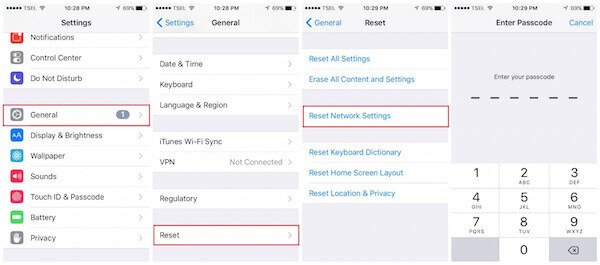
Løsning 3. Start iPhone på nytt
Hvis ovenstående to måter ikke kan fungere, kan du prøve å start på nytt iPhone for å fikse bilder som ikke lastes ned fra iCloud. Å starte iPhone på nytt kan noen ganger løse mange iOS-problemer, og det vil ikke skade iPhone.
Trinn 1Bare trykk og hold på strømknappen til du ser glidebryteren viser, og skyv den deretter for å slå av iPhone-en.
Trinn 2Trykk og hold på strømknappen igjen, til du ser Apple-logoen vises på skjermen.

Hvordan fikse bilder lastes ikke ned fra iCloud til datamaskin
Løsning 1. Sjekk Internett-tilkobling
Hvis du vil laste ned bilder fra iCloud til datamaskinen din, må du logge på iCloud.com og deretter laste ned favorittbildene dine. Så du må ha en god og stabil internettforbindelse under hele prosessen. Kontroller Internett-tilkoblingen hvis bildene dine ikke lastes ned fra iCloud.
Denne løsningen fungerer også når du ikke klarer det laste opp bilder fra Mac-datamaskinen til iCloud.
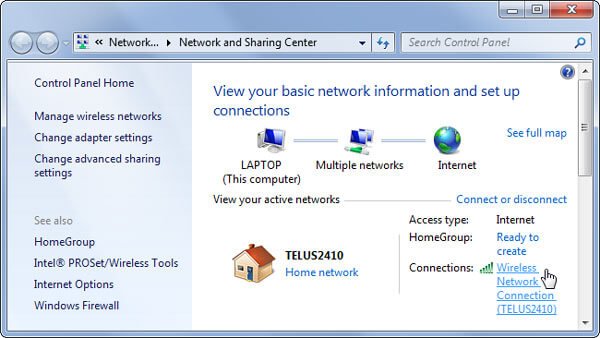
Løsning 2. Bytt en annen nettleser
Når du møter et slikt spørsmål, kan nettleseren du logg på iCloud-kontoen din forårsake problemet. Du kan velge å endre for en annen nettleser og prøve å logge inn i iCloud og laste ned disse bildene på nytt.
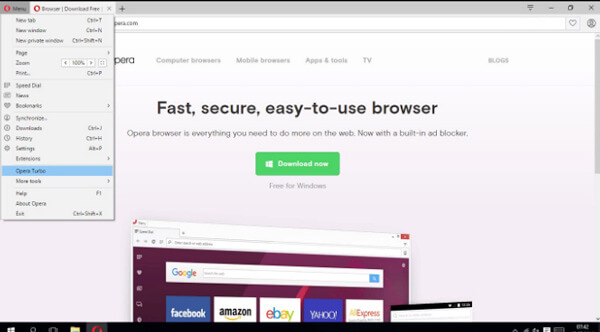
Løsning 3. Start datamaskinen på nytt
Akkurat som din iPhone, kan du starte datamaskinen på nytt for å løse dette problemet hvis ikke bildene dine lastes ned fra iCloud. Denne handlingen kan noen ganger fungere, og hvis du fremdeles ikke klarte å laste ned bilder fra iCloud etter at du har startet datamaskinen på nytt, kan du prøve å laste dem ned ved hjelp av tredjepartsprogramvaren.

Her kan du også vite hva du skal gjøre når Bilder forsvunnet fra iPhone.
Del 3. Vanlige spørsmål om bilder som ikke lastes ned fra iCloud
1. Hvorfor blir ikke bildene mine lastet ned fra iCloud?
Det er forskjellige grunner til at bilder ikke lastes ned fra iCloud. La oss konkludere med de vanligste, for det første den dårlige internettforbindelsen. For det andre er ikke lagringsplassen på iPhone-enheten din nok. For det tredje er Apple iCloud-serveren problematisk. For det fjerde feil innstillinger på telefon eller iCloud. Den siste er de ukjente feilene, som fører til nedlastningsfeil.
2. Hvordan laste ned bilder fra iCloud?
Når iPhone-enheten ikke laster ned bilder fra iCloud, må du sørge for at du har fulgt de riktige trinnene for å laste ned iCloud-bildene. Sjekk dette innlegget for å få detaljerte trinn laster ned iCloud-bilder.
3. Hvordan stoppe iCloud nedlasting av bilder til PC?
Når du har mange bilder som må lastes ned fra iCloud, men nedlastingsprosessen blir sittende fast, kan du stoppe iCloud fra å laste ned bilder til PC. Gå til iCloud-innstillingene og fjern merket for fotoalternativet. Da vil det stoppe nedlastingen av bilder på datamaskinen din.
Konklusjon
Når du er ferdig med å lese denne artikkelen, må du vite hvordan du fikser bilder som ikke lastes ned fra iCloud. Du kan løse problemet fra både iOS-enhet og datamaskin, og deretter laste ned bilder fra iCloud deretter. Hvis du ikke kan løse dette problemet, kan du også bruke tredjepartsprogramvaren til å laste ned bildene dine. Hvis du synes denne artikkelen er nyttig, er det bare å dele den med vennene dine.